在WPS文档当中将图片上的水印删除可以直接通过插入工具,找到水印的设置页面,水印的弹出列表当中专门提供了删除文档当中的水印这一选项,使用鼠标单击确定,就能够将文档图片中的水页删除。
需要使用的工具:机械革命 S3 Pro,Windows 11,WPS office 2022。
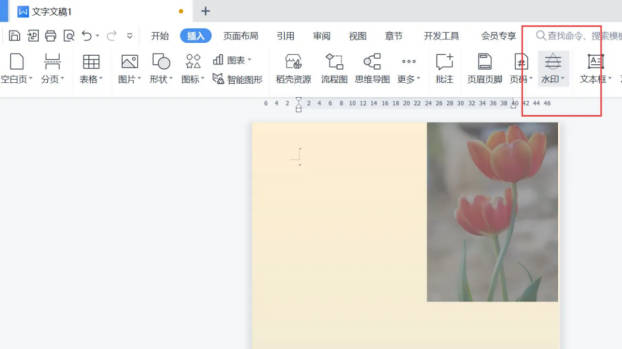
在WPS当中将图片上的水印删除的操作方法步骤:
1. 先打开一个WPS文档。在WPS文档中找到带有图片水印的WPS文字文档内容。在上方的菜单栏中找到插入这一按钮。使用鼠标单击插入按钮下方就会出现一系列的各种插入的选项。
2. 在插入的选项当中找到水印这一选项。水印右侧有个倒三角形的图标,使用鼠标单击一下,就能够弹出有关水印的设置页面。其中包括自定义水印,预设水印,插入水印,删除文档中的水印等多个选项。
3. 在弹出页面的下方,找到删除文档当中的水印这一选项,使用鼠标单击一下,确定就能够将文档当中的图片水印删除。
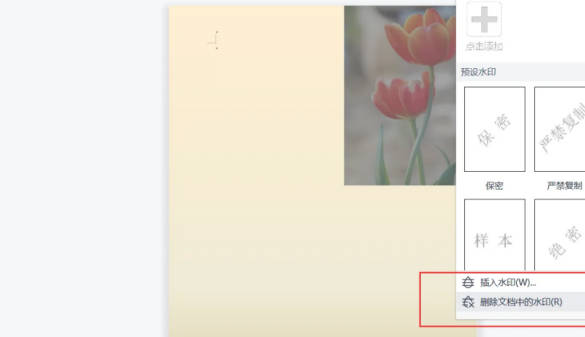
4. 返回word文档的编辑页面就会发现之前文档当中所出现的图片,水印已经被删除掉了。
5. 通过插入选项当中的水印工具,也可以进行水印的设置添加。可以根据自己的需求自定义的添加水印,添加自己所需要的图片,或者是文字类型的水印。也可以在绿色水印的选项当中,找到自己所需要的不同样式的水印模板。从众多的给出的水印模板当中,选择自己所需要的模板样式,比如保密,严禁复制样本,绝密等各种字体水印。可以在自己的文件夹中找到相应的图片,选择插入图片水印。
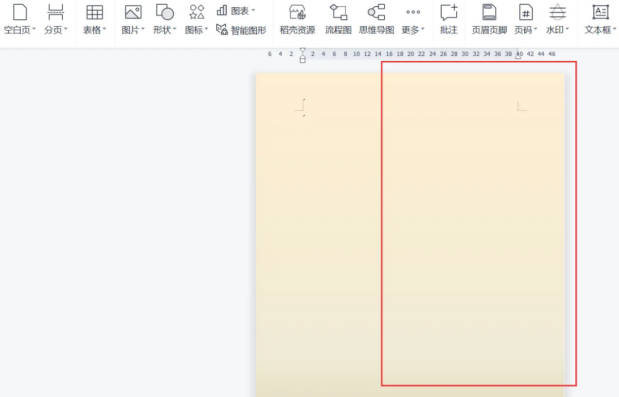
所有的这一些操作工具都是可以免费使用的,不需要用户支付任何的费用,操作起来也比较简单轻松,没有复杂的操作过程。




